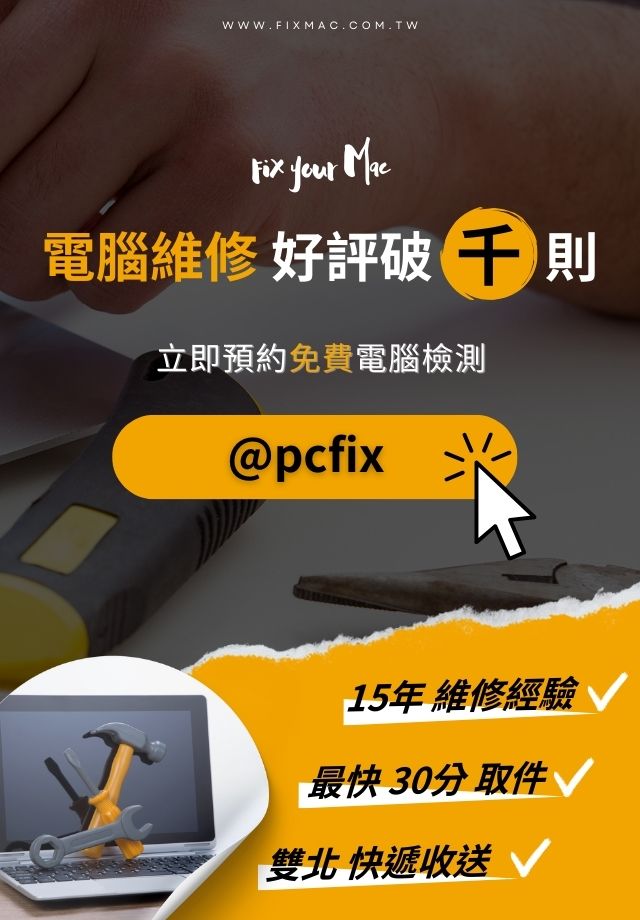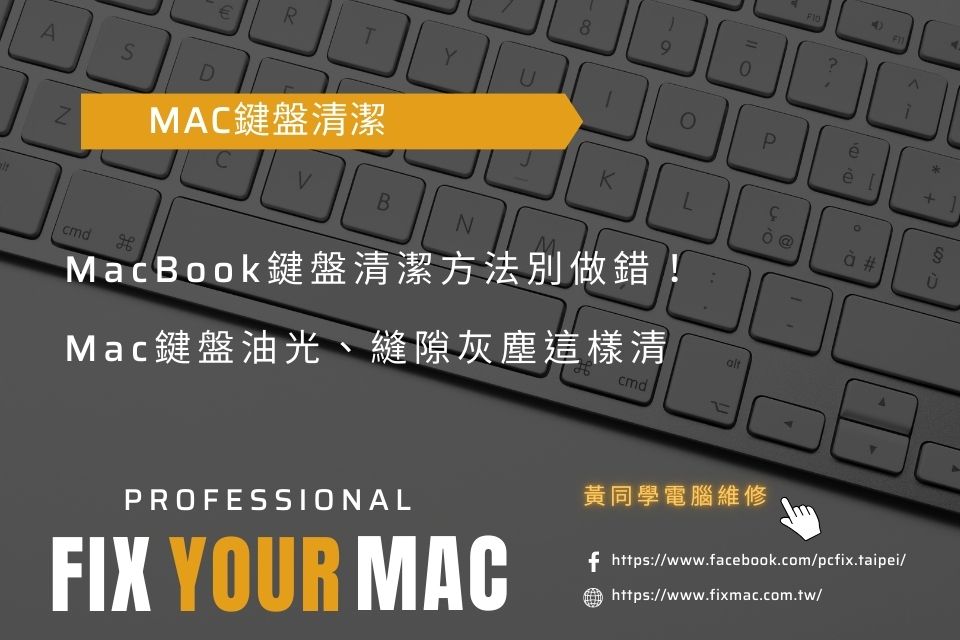
MacBook鍵盤清潔方法別做錯!Mac鍵盤油光、縫隙灰塵這樣清
MacBook鍵盤清潔方法別做錯!Mac鍵盤油光、縫隙灰塵這樣清
你多久為Mac鍵盤清潔一次呢?你知道正確的MacBook鍵盤清潔方法嗎?MacBook鍵盤長時間使用後,容易積累灰塵和污垢,影響打字體驗甚至導致按鍵失靈。
簡單的Mac清潔鍵盤方法如下:首先,關閉電腦並移除電源;接著,使用壓縮空氣罐或小刷子輕輕清除鍵盤間隙中的灰塵;然後用微濕的無絨布擦拭表面,避免使用過多液體以防滲入鍵盤內部。
想知道更多有關MacBook鍵盤使用上的撇步嗎?閱讀下文,帶你深入了解吧!
Mac鍵盤油油的怎麼清?點擊立刻看
Mac鍵盤清潔正確方法看這裡
- 關掉電源: 首先確保MacBook關機,保護設備的同時也可避免意外輸入指令或造成資料損壞。
- 拔除充電器: 確認充電器和所有外接設備都已拔除,避免電流對清潔過程造成干擾或潛在危險。
- 準備清潔工具: 準備一塊柔軟的無絨布(如微纖維布)、壓縮空氣罐和一些溫和的清潔劑(如稀釋的異丙醇)。
- 清除表面灰塵: 使用壓縮空氣罐輕輕吹走鍵盤表面和縫隙中的灰塵;注意不要將噴嘴靠得太近,以免損壞按鍵。
- 擦拭鍵盤表面: 將無絨布稍微沾濕(不要過濕)並擰乾,然後輕輕擦拭鍵盤表面;可以清除指紋、油漬和表面污垢。
- 清潔縫隙: 使用小刷子或棉棒沾取少量清潔劑,輕輕清理鍵盤縫隙中的灰塵和污垢;避免使用過多液體,以免滲入鍵盤內部。
- 乾燥鍵盤: 用乾燥的無絨布再次擦拭鍵盤,確保所有部位完全乾燥;並等待幾分鐘,確認沒有殘留水分。
- 檢查鍵盤狀態: 最後,檢查鍵盤是否有任何漏擦的地方,確保所有按鍵都清潔乾淨,然後再開啟電源,恢復正常使用。
定期進行這些步驟,不僅能保持鍵盤的清潔和美觀,還能延長其使用壽命,確保最佳的打字體驗。
5大錯誤MacBook清潔方式
1. 直接用酒精噴鍵盤
許多人認為酒精可以快速消毒和清潔,但直接噴在鍵盤上會導致液體滲入鍵盤內部,損壞電子元件;正確方法是用沾有少量酒精的絨布輕輕擦拭。
2. 用粗糙布料擦拭
粗糙的布料可能會刮花鍵盤表面,造成外觀損壞;建議使用柔軟的微纖維布,避免刮傷和磨損。
3. 使用漂白劑或研磨劑
漂白劑和研磨劑(拋光劑)具有強腐蝕性,可能會損壞鍵盤的材料和塗層,導致按鍵褪色或失去光澤;應該選擇溫和的清潔劑或專用鍵盤清潔劑。
4. 用吸塵器直接吸灰塵
雖然吸塵器可以吸走灰塵,但其強大的吸力可能會吸掉按鍵,甚至損壞鍵盤結構,應使用壓縮空氣罐或小刷子來清除灰塵。
5. 長時間使用濕布
用過濕的布擦拭鍵盤會讓水分滲入內部,造成電路短路和鍵盤故障;應使用微微濕潤的布,並在擦拭後迅速乾燥鍵盤表面。
避免以上錯誤清潔方法,才能有效保護MacBook鍵盤,延長其使用壽命並保持良好的打字體驗。
Mac鍵盤清潔5大時機點
- MacBook鍵盤有油光: 當鍵盤表面出現油光或污漬時,表示手指上的油脂和污垢已經累積,這是清潔鍵盤的信號。
- MacBook鍵盤卡灰塵: 如果在打字時發現鍵盤按鍵有卡滯或不靈敏的情況,可能是因為灰塵積聚在按鍵下方,需要及時清理。
- MacBook鍵盤縫隙有異物: 當鍵盤縫隙中可見食物殘渣、毛髮或其他異物時,不僅影響美觀,還可能導致按鍵失靈,應立即進行清潔。
- Mac按鍵反應遲鈍: 如果發現某些按鍵按下後反應遲鈍或需要更大力度,這可能是因為內部有灰塵或異物阻塞,需要清理。
- Mac鍵盤有異味: 當你發現鍵盤散發出異味時,可能是因為長期未清潔導致的污垢積累,此時應該進行徹底清潔。
定期檢查並清潔MacBook鍵盤,不僅可以保持其良好狀態,還能延長使用壽命,確保最佳的打字體驗。
Mac鍵盤不用拆開也能清,細節要注意!
Mac清潔鍵盤時,有一些重要的細節需要注意,以確保清潔過程不會對設備造成損壞;這些細節包括散熱孔、鍵帽、鍵盤縫隙等部位的清潔。以下是詳細的注意事項和清潔方式:
MacBook清潔鍵盤注意事項
- 散熱孔: 散熱孔是保持MacBook運行正常的重要部位,但很容易被忽略;清潔散熱孔可以避免灰塵堵塞,確保良好的散熱效果。
- 鍵帽: 鍵帽表面容易積累油脂和指紋,長時間不清潔會影響鍵盤的外觀和手感。
- 鍵盤縫隙: 鍵盤縫隙中容易積累灰塵、食物殘渣和其他小顆粒物,這些雜質會影響按鍵的靈敏度,甚至造成按鍵卡住。
Mac清潔鍵盤小工具
- 使用壓縮空氣罐:
壓縮空氣罐是清潔鍵盤縫隙和散熱孔的好幫手。使用時將噴嘴對準縫隙或散熱孔,輕輕吹走灰塵;注意不要將噴嘴靠得太近或過於用力,以免損壞內部元件。 - 使用軟毛刷:
軟毛刷適合清潔鍵盤表面和縫隙中的灰塵。輕輕刷動毛刷,可以有效去除鍵帽表面的污垢和縫隙中的雜質;刷毛應柔軟,以免刮花鍵盤。 - 用微纖維布擦拭:
微纖維布柔軟且不易掉棉絮,是清潔鍵帽表面的理想選擇。將布稍微沾濕並擰乾,輕輕擦拭鍵盤表面,去除指紋和油漬;清潔後用乾布再擦一遍,確保鍵盤乾燥。 - 棉棒清潔:
對於一些難以觸及的縫隙,可以使用沾取少量清潔劑的棉棒進行清潔。輕輕擦拭,避免用力過猛或過多液體滲入。
注意以上細節和正確的清潔方法,能夠有效保護MacBook鍵盤,讓其保持良好的狀態和最佳的使用效果。
有推薦的MacBook鍵盤清潔服務嗎?
如果你不想自己動手清潔MacBook鍵盤,可以考慮尋找專業的Mac清潔服務。台北黃同學Mac維修就提供專業的MacBook鍵盤清潔服務,由我們的專業技術人員操作,確保安全有效的清潔。
MacBook鍵盤清潔流程:
- 預約服務:通過黃同學的官網或電話預約鍵盤清潔服務,選擇方便的時間和地點。
- 設備檢查:技術人員會先檢查MacBook的整體狀況,確保清潔過程不會影響其他組件。
- 拆卸鍵帽(若需要):某些情況下,技術人員會小心拆卸部分或全部鍵帽,以徹底清潔鍵盤內部。
- 清潔鍵盤:使用專業的清潔工具和溫和的清潔劑,技術人員會仔細清潔每一個鍵帽和鍵盤縫隙,並使用壓縮空氣罐和軟毛刷去除灰塵和污垢。
- 重新組裝:清潔完成後,技術人員會重新安裝鍵帽,並檢查所有按鍵的功能是否正常。
- 最後檢查:技術人員會進行最後的檢查和測試,確保鍵盤清潔徹底且無損壞。
MacBook清潔費用:
| 服務項目 | 清潔流程 | 費用 |
|---|---|---|
| 基本鍵盤清潔 | 不拆卸鍵帽,使用壓縮空氣罐、軟毛刷、微纖維布清潔 | $300 - $500 |
| 深度鍵盤清潔 | 拆卸鍵帽,全面清潔鍵帽和鍵盤內部,包含檢查和重新組裝 | $800 - $1200 |
| 緊急清潔服務 | 當天預約、快速清潔處理 | $500 - $700 |
注意事項:
- 清潔服務費用可能會根據MacBook型號和鍵盤狀況有所不同。
- 建議提前預約,尤其是需要深度清潔服務時。
- 緊急清潔服務的費用較高,但適合有緊急需求的用戶。
使用黃同學的專業鍵盤清潔服務,可以確保MacBook鍵盤得到最佳的清潔和保養,延長其使用壽命並提升使用體驗。
MacBook鍵盤清潔PTT、Dcard還想問
Mac鍵盤可以拆開清潔嗎?
一般來說,不建議非專業人士自己動手拆除MacBook鍵盤。
MacBook的鍵盤設計精密,拆卸過程中可能會損壞鍵帽或底部的固定結構,甚至影響內部電路;如果需要深度清潔或修理,最好交由專業技術人員處理,確保設備安全無損。
MacBook鍵盤縫隙清潔可以用吹風機嗎?
不建議使用吹風機來清潔MacBook鍵盤縫隙;吹風機的高溫和強風可能會損壞鍵盤元件。
推薦使用壓縮空氣罐來清潔鍵盤縫隙,壓縮空氣罐能提供適當的風力,安全地吹走灰塵和雜質,而不會對鍵盤造成損害。
MacBook鍵盤油光擦不掉建議用清潔劑嗎?
如果鍵盤上有頑固的油光和污漬,可以使用少量的溫和清潔劑。
建議使用稀釋的異丙醇(酒精)或專用的電子設備清潔劑;將清潔劑噴在柔軟的絨布上,輕輕擦拭鍵盤表面,避免直接噴在鍵盤上,以防止液體滲入鍵盤內部造成損壞。
MacBook鍵盤多久清潔一次?
MacBook清潔鍵盤的頻率應該根據使用情況來定。如果你每天都長時間使用鍵盤,建議每1-2個月進行一次基本MacBook清潔;如果使用頻率較低,每3-6個月清潔一次即可。
日常使用中,保持手部清潔並避免在鍵盤上吃東西,可以延長清潔的間隔時間。
Mac鍵盤清潔ptt唯一推薦台北黃同學
台北黃同學在筆電維修領域擁有豐富的經驗和良好的口碑,是PTT網友一致推薦的專業鍵盤清潔服務;以專業、細心的態度對待每一台MacBook,確保每次清潔都能達到最佳效果。
為什麼Mac鍵盤清潔推薦黃同學?
- 經驗豐富: 黃同學在3C維修和保養領域擁有多年的實戰經驗,熟悉各類MacBook型號的鍵盤結構和清潔方法。
- 專業技術: 黃同學使用專業的清潔工具和安全的清潔劑,能夠徹底清潔鍵盤表面和縫隙中的灰塵和污垢,同時保護鍵盤不受損害。
- 細心服務: 每一次清潔,黃同學都會細心檢查MacBook的各個部位,確保沒有任何遺漏或損壞,並在清潔後進行功能測試,確保鍵盤恢復最佳狀態。
- 用戶好評: 許多PTT網友在體驗過我們的服務後,對我們的專業和細心表示高度讚揚,並願意再次光顧。
若你也希望享受到專業細心的MacBook鍵盤清潔服務,請立即預約黃同學的專業清潔服務,讓MacBook鍵盤煥然一新,享受更舒適的使用體驗!